Hola a tod@s
Continuamos con la configuración de Cisco UCS Platform Emulator, Release 4.1.
Para ver la configuración anterior de Cisco UCS haz clic en el siguiente enlace “Crear políticas de conectividad SAN (FCP)“.
Crear un MAC Address Pools
Los MAC Address Pools son pre-requisito para poder configurar correctamente los vNIC Templates de Cisco UCS, por lo cual veremos cómo crearlos.
Descripción de MAC Adrress Pools según la documentación de Cisco
Un grupo de MAC es una colección de identidades de red, o direcciones MAC, que son únicas en su entorno de capa 2 y están disponibles para ser asignadas a vNIC en un servidor. Si utiliza grupos de MAC en perfiles de servicio, no es necesario configurar manualmente las direcciones MAC que utilizará el servidor asociado con el perfil de servicio .
En un sistema que implementa multicliente, se puede utilizar la jerarquía organizativa para asegurarse de que los grupos de MAC solo puedan ser usados por aplicaciones o servicios empresariales específicos. Cisco UCS Manager emplea la política de resolución de nombres para asignar direcciones MAC del grupo.
Para asignar una dirección MAC a un servidor, debe incluir el grupo de MAC en una política de vNIC. Luego, la política de vNIC se incluye en el perfil de servicio asignado a ese servidor.
Puede especificar sus propias direcciones MAC o utilizar un grupo de direcciones MAC proporcionadas por Cisco.
Crear un nuevo MAC Address Pools
Para configurar MAC address Pools en Cisco UCS, tenemos que seguir los siguientes pasos:
En la interface de Cisco UCS Manager, hacemos clic en LAN.
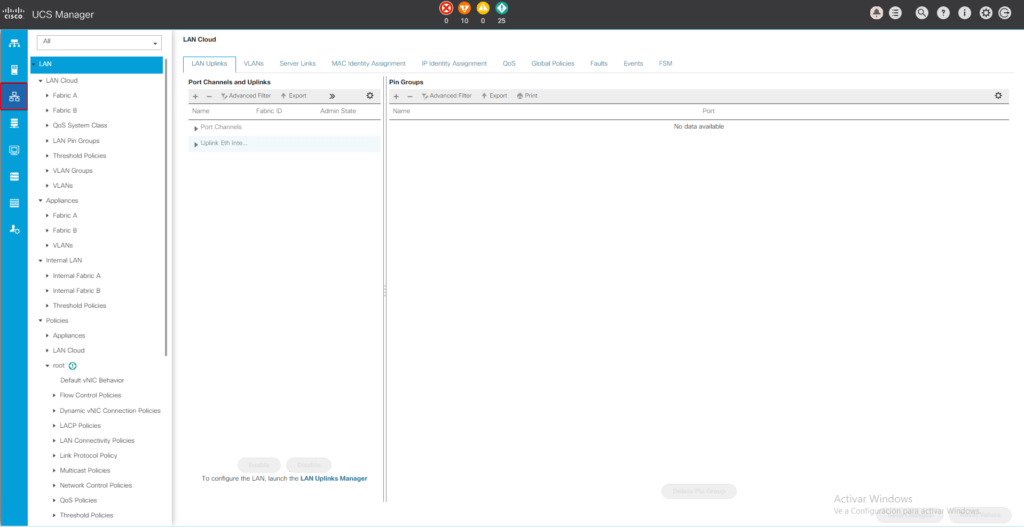
Vamos a la ruta: Pools > root > MAC Pools
*En este procedimiento crearemos dos MAC Pools, uno por cada Fabric.
Pulsamos sobre “Add” para crear un nuevo MAC Pool.
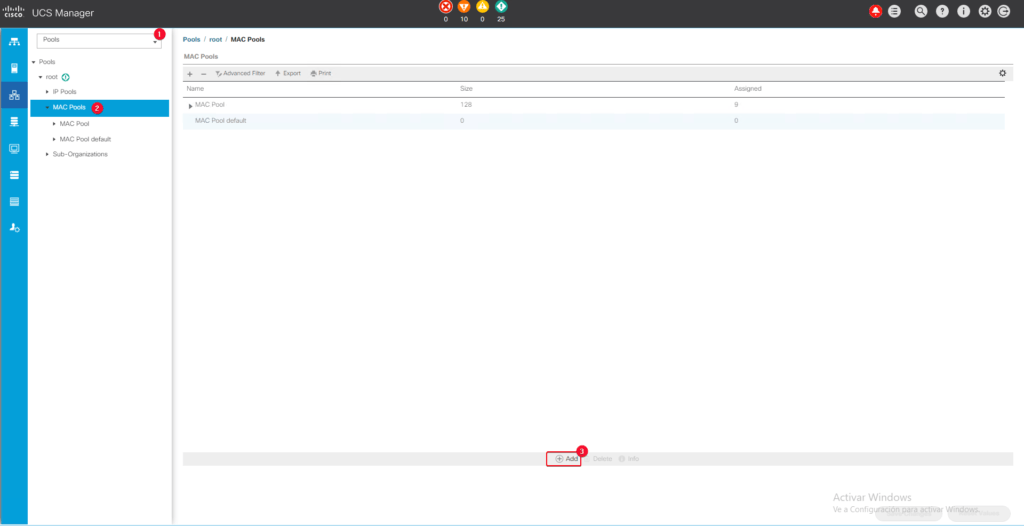
Agregamos un nombre al MAC pool y una descripción (Opcional). Usaremos la opción “Sequential” como Assignment Order.
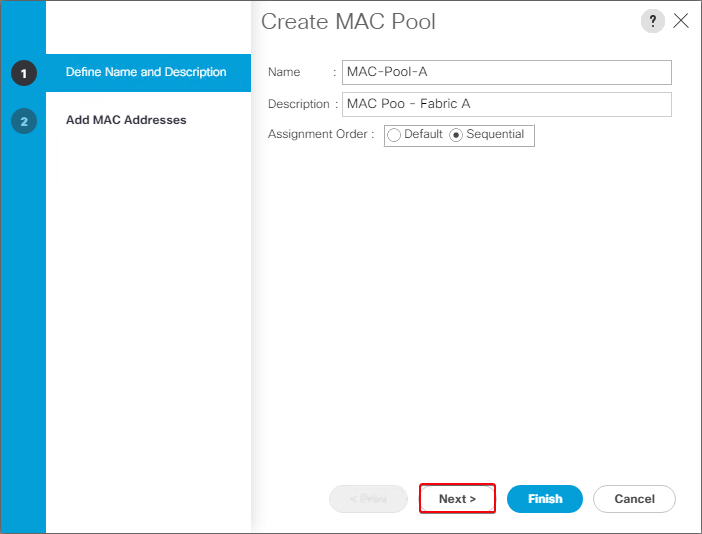
Pulsamos sobre “Add“.
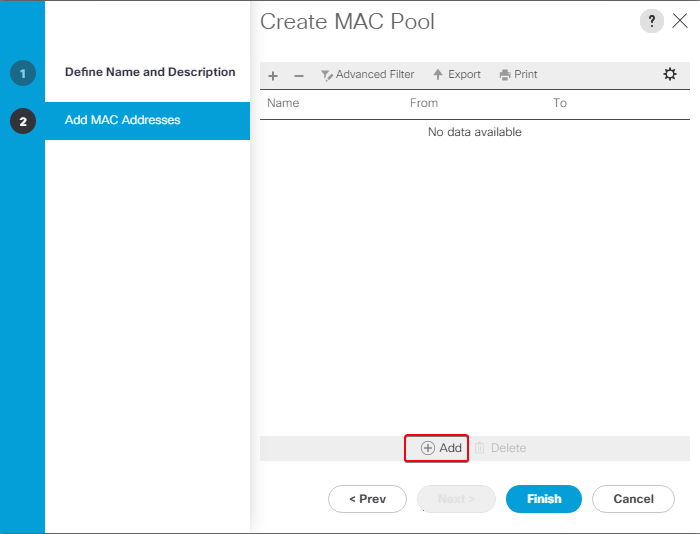
Especificamos un tamaño para el grupo de direcciones MAC que sea suficiente para soportar los recursos disponibles de los servidores.
Nota: Para los despliegues de Cisco UCS, la recomendación es colocar 0A en el penúltimo octeto de la dirección MAC inicial para identificar todas las direcciones MAC como direcciones fabric A, usamos la misma lógica para el fabric B usando 0B.
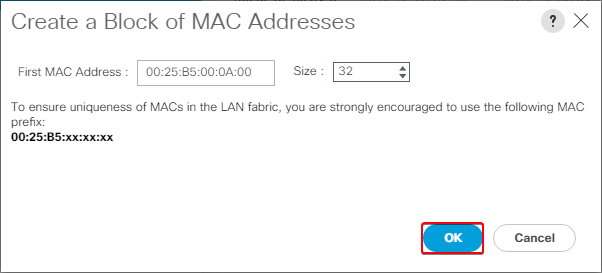
Finalizamos la configuración.
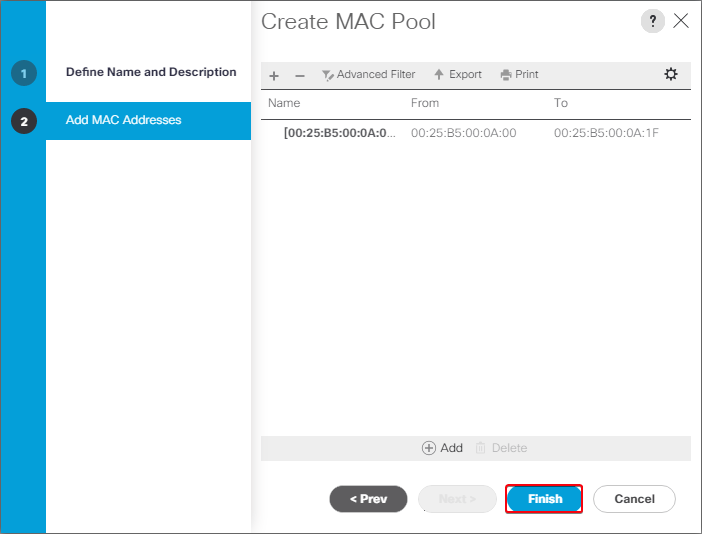
Volvemos a realizar el mismo procedimiento, creando un nuevo MAC Pools asignado al Fabric B.
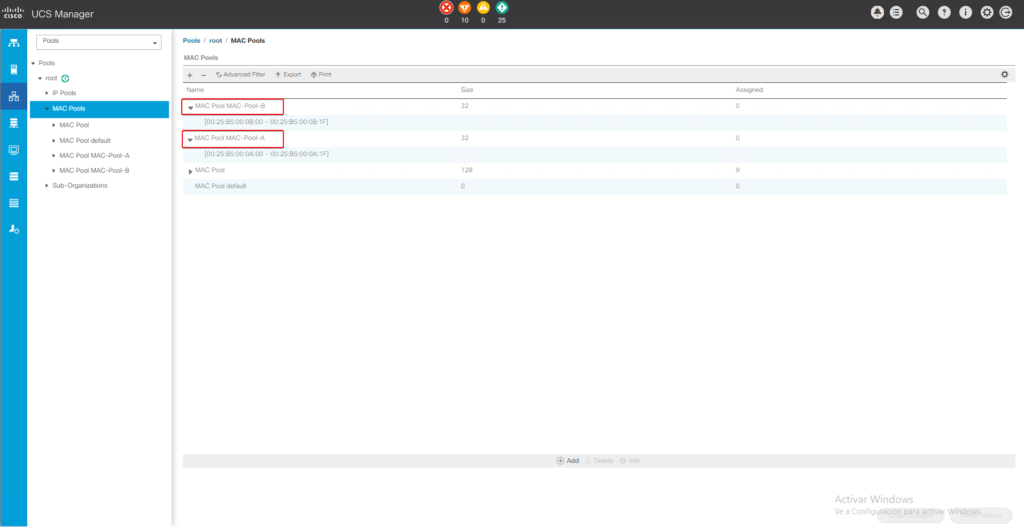
Con esto ya tendríamos dos MAC Pools, uno para cada fabric. Con este trabajo listo podemos continuar con el resto de configuraciones de Cisco UCS.
Para continuar con la configuración de cisco UCS puedes dar clic en el siguiente enlace “Crear un UUID Suffix Pool“.
A continuación la lista completa de post relacionados con la configuración de Cisco UCS Platform Emulator, Release 4.1(2cPE1):
- 00 – Introducción “Descargar e instalar Cisco UCS Platform Emulator, Release 4.1(2cPE1)“
- 01 – Agregar un bloque de direcciones IP para el acceso por KVM
- 02 – Sincronizar servidor NTP con Cisco UCS
- 03 – Agregar servidores DNS adicionales en Cisco UCS
- 04 – Agregar un usuario administrativo adicional en Cisco UCS
- 05 – Habilitar server Ports y FCP ports en Cisco UCS
- 06 – Crear Uplink Port Channels a Cisco Nexus Switches
- 07 – Crear un WWNN Pool para Fibre Channel (FCP)
- 08 – Crear un WWPN Pools para Fibre Channel (FCP)
- 09 – Crear VSANs (FCP)
- 10 – Crear una Organización en Cisco UCS
- 11 – Crear vHBA Templates (FCP)
- 12 – Crear políticas de conectividad SAN (FCP)
- 14 – Crear un UUID Suffix Pool
- 15 – Crear VLANs
- 16 – Crear una política de control de red para Cisco Discovery Protocol (CDP) y Link Layer Discovery Protocol (LLDP)
- 17 – Crear vNIC Templates
- 18 – Crear una política de conectividad LAN para Fibre Channel (FCP)
- 19 – Crear un Service Profile Template (FCP)
Espero que esta información les haya sido útil. Si tienes dudas o alguna acotación sobre este post, déjalo en comentarios. Saludos.


Pingback: Cisco UCS Platform Emulator – Crear un UUID Suffix Pool - WitcherIT